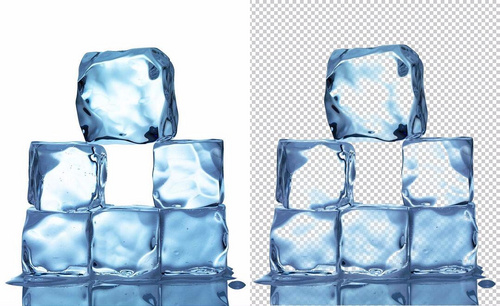怎样用PS通道抠图制作冰块和水
发布时间:暂无
1.使用【PS】打开【图片】【CTRL+J】复制一层。
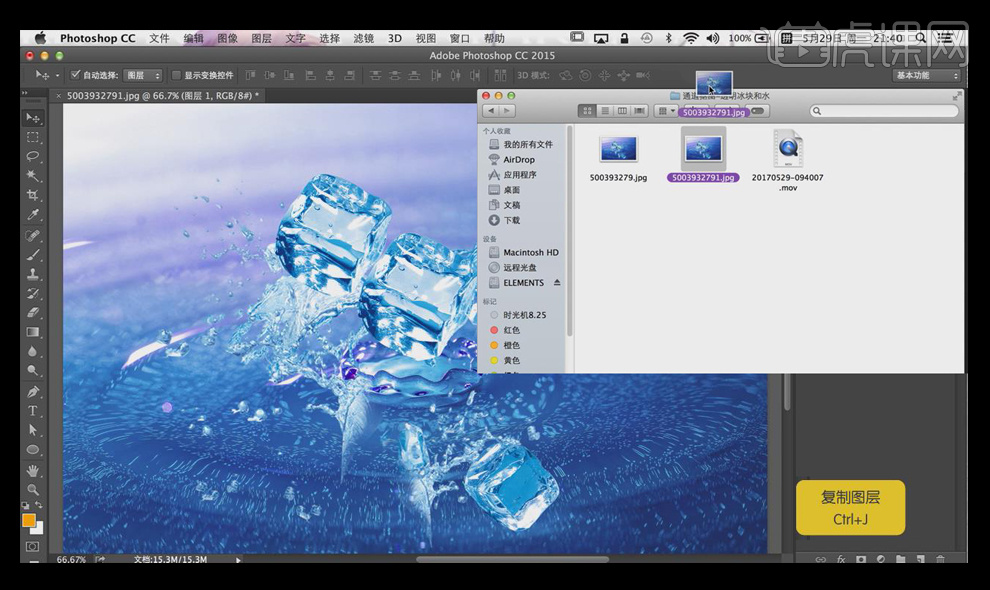
2.打开【通道】—选择【红】复制一层。【色阶Ctrl+L】调整图的明暗对比。
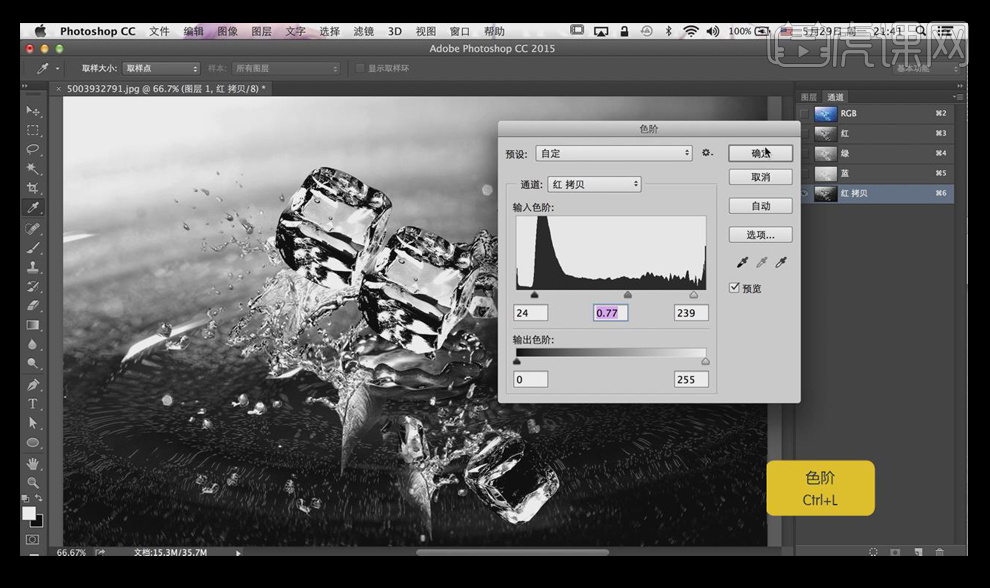
3.【Ctrl+单击】调出选区。
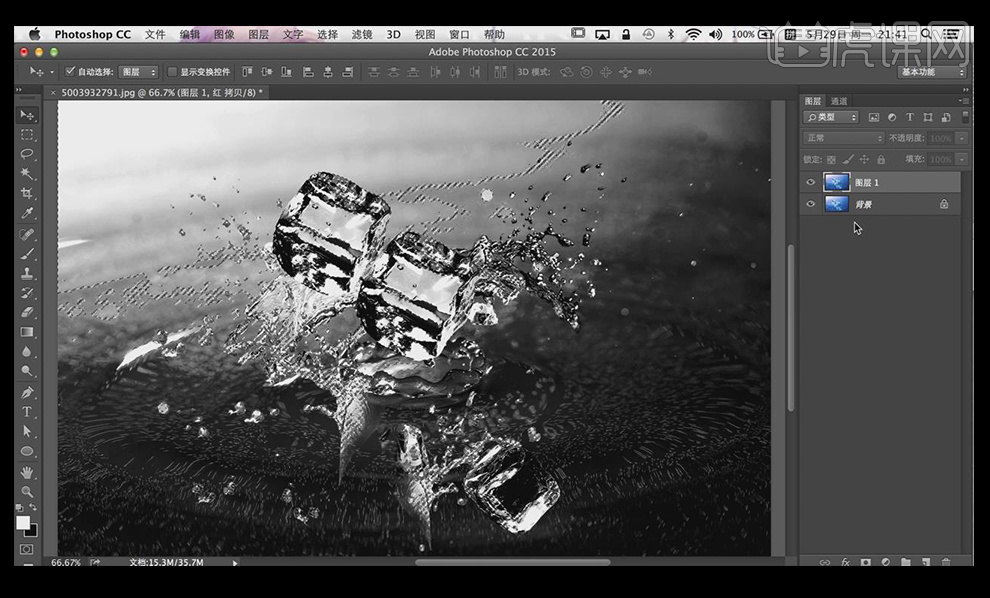
4.返回图层—【新建图层蒙版】—【蒙版反向Ctrl+l】反向选择。
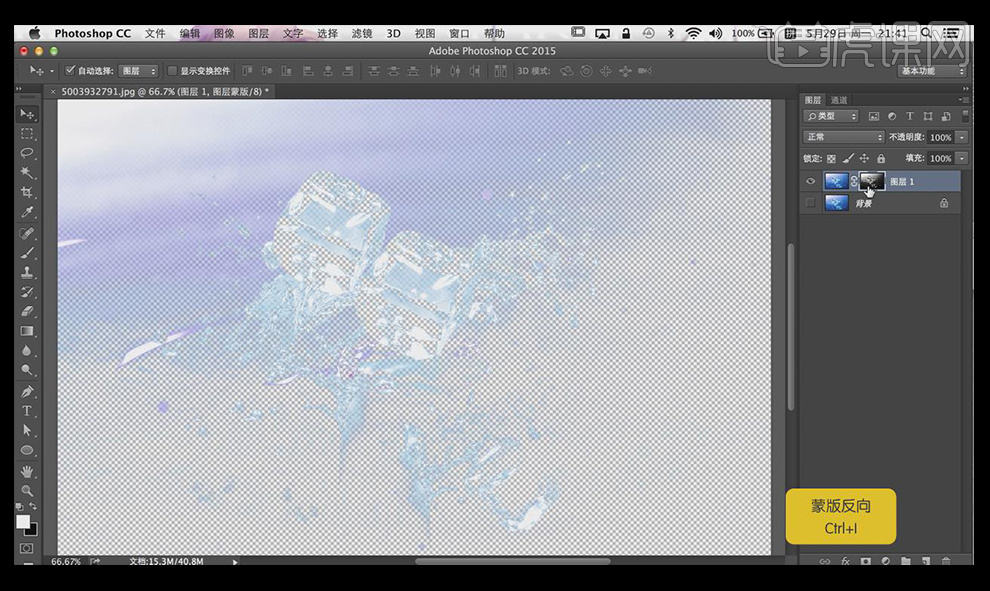
5.【新建图层】—【调整颜色】—使用【填充前景色Alt+Delete】填充颜色。
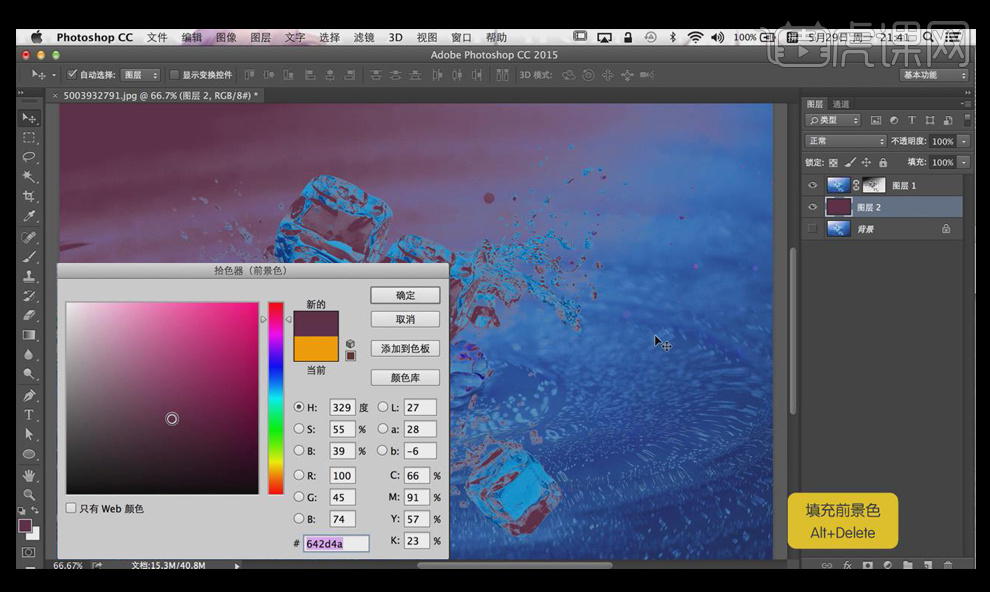
6.按【Shift键】关闭图层蒙版—使用【钢笔工笔】勾选冰块外轮廓—【图层编组Ctrl+G】编组。
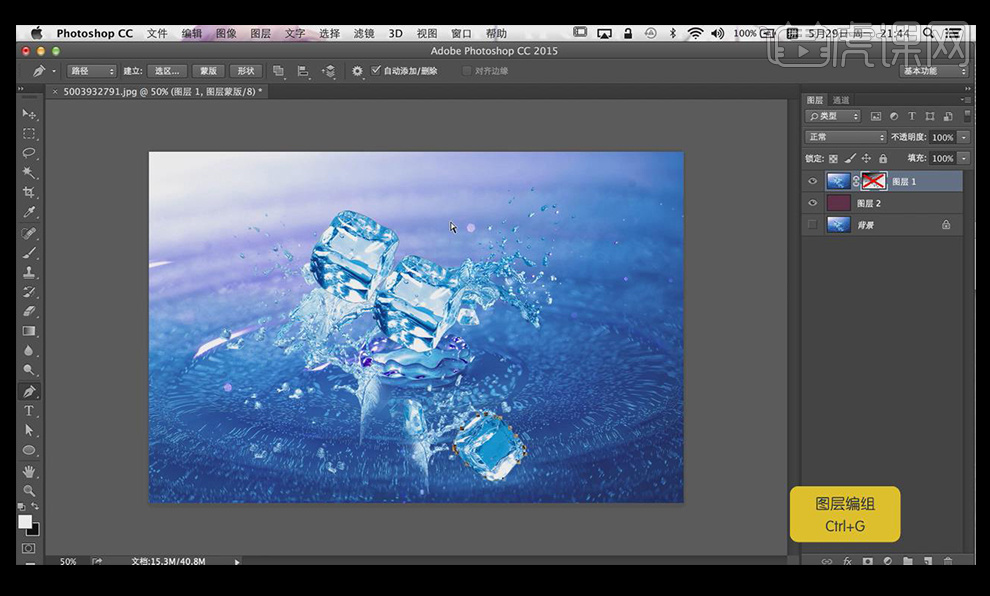
7.【路径转换为选区Ctrl+Enter】建立选区。
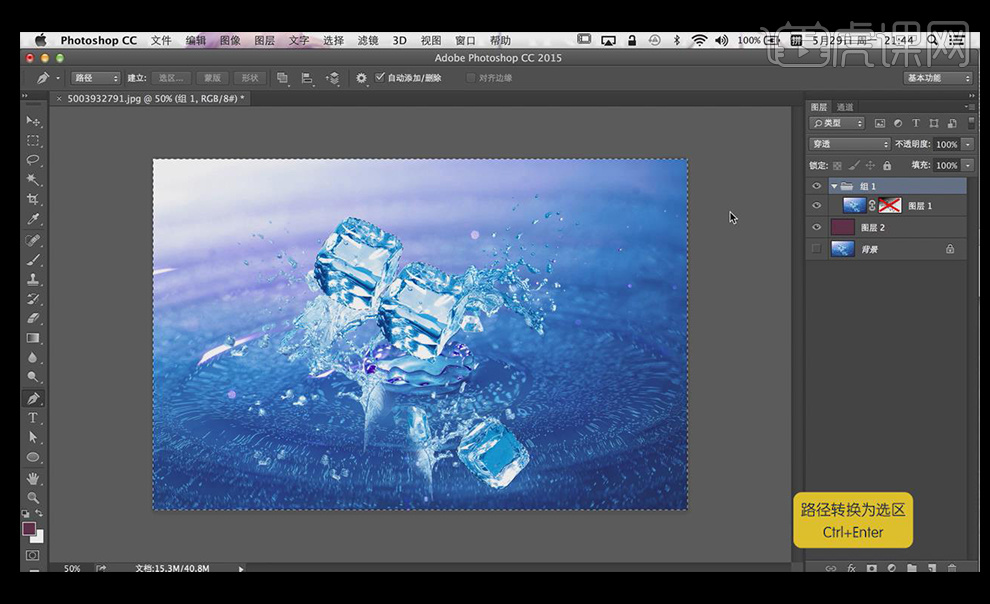
8.添加【图层蒙版】—按【Shift键】打开下方【图层蒙版】。
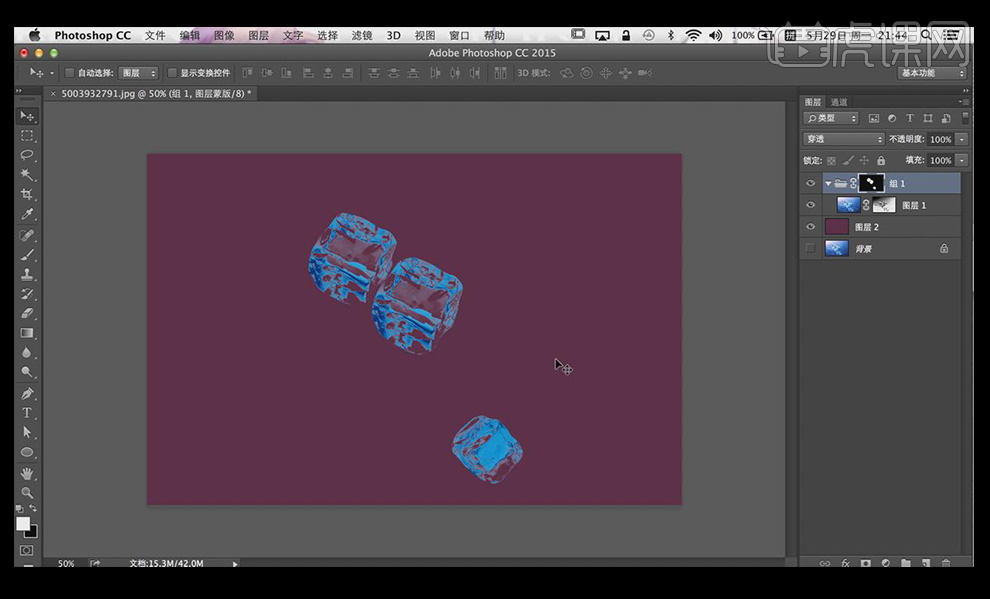
9.【复制背景层】—打开【通道】—选择【绿】复制一层,【色阶Ctrl+L】调整图的明暗对比。
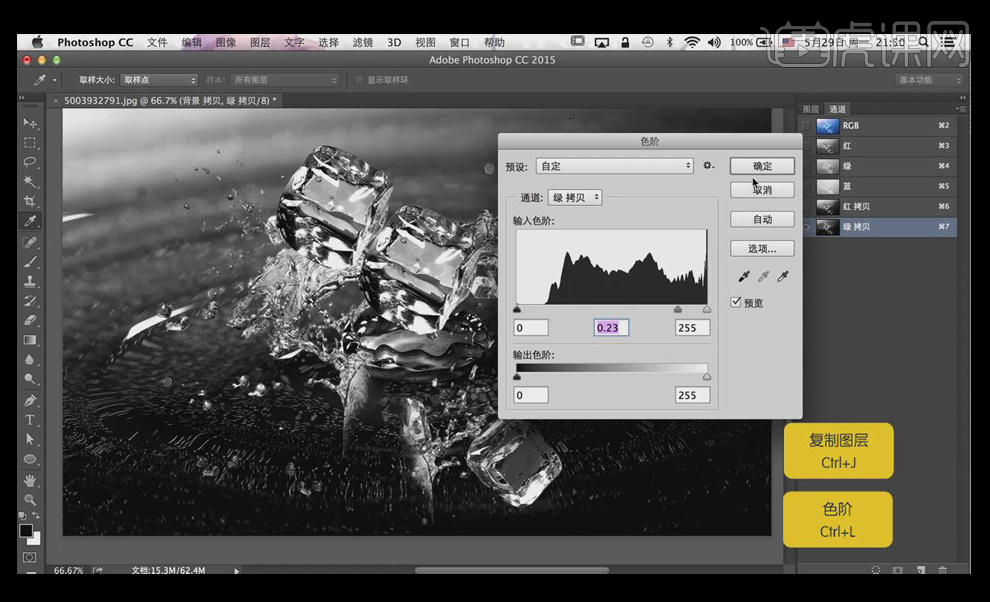
10.【Ctrl+单击】调出选区。

11.返回图层—【新建图层蒙版】—【蒙版反向Ctrl+l】,并调整图层顺序。
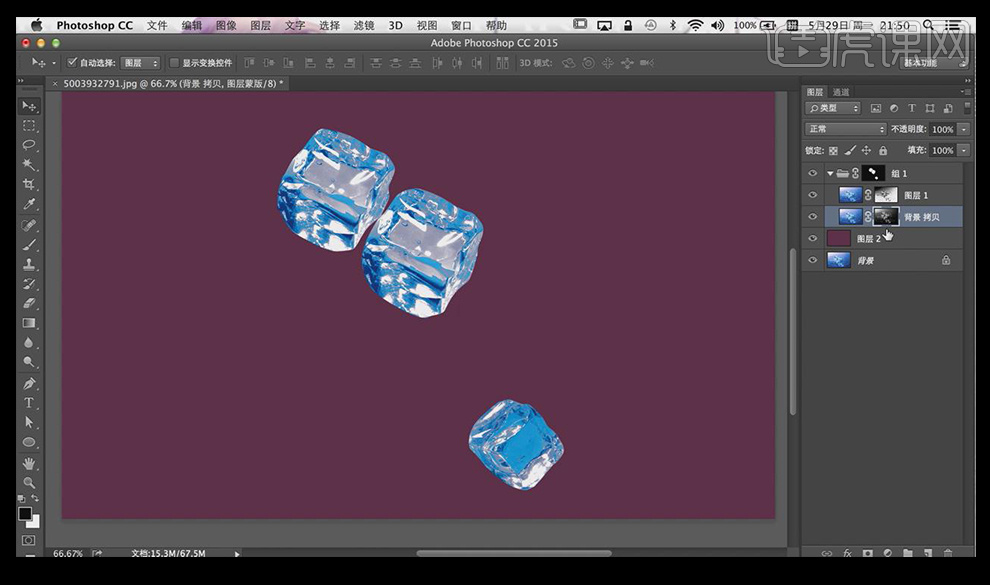
12.使用【色相Ctrl+U】调换颜色。
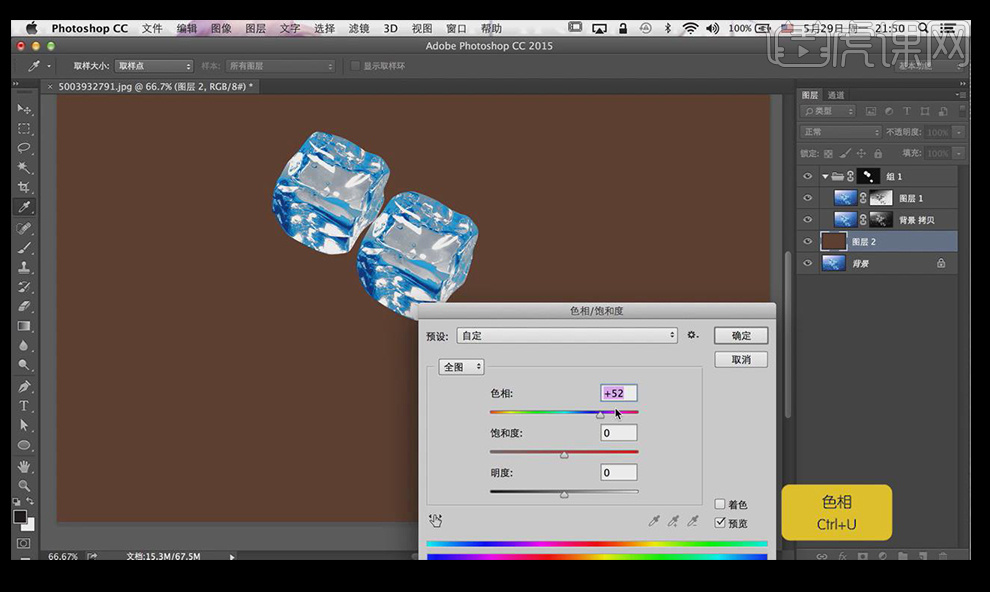
13.最终效果如图所示。